苹果手机卸载软件怎么彻底清除,苹果手机和电脑作为广泛使用的设备,我们常常需要安装各种软件来满足不同的需求,当我们不再需要某个软件时,卸载软件却可能成为一个问题。特别是对于苹果手机和电脑来说,有时候我们发现即使删除了软件图标,软件本身的文件和数据仍然残留在设备中。所以如何彻底清除苹果手机和电脑上的软件成为了一个重要的问题。在本文中我们将分享一些方法和技巧,帮助您彻底卸载苹果手机和电脑上的软件,以确保设备的干净和高效运行。
苹果电脑如何彻底卸载软件
具体方法:
1.首先,点击屏幕底部 Dock 栏最左边的那个图标,以便对系统内的文件进行浏览。
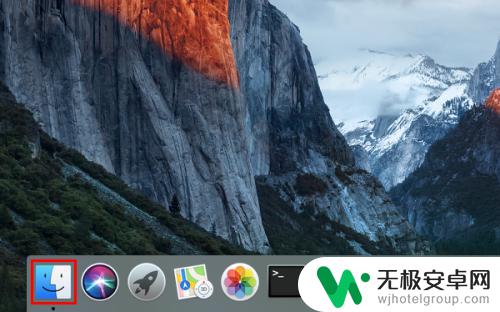
2.打开以后,点击主界面左侧个人收藏下的“应用程序”。
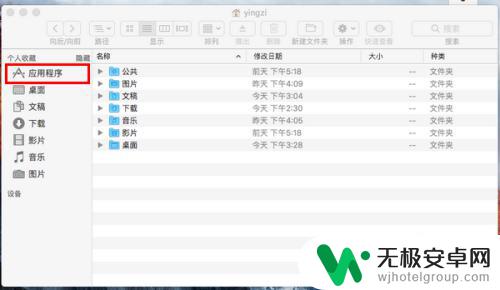
3.然后,在应用程序中找到你想卸载的软件,在上面右击。
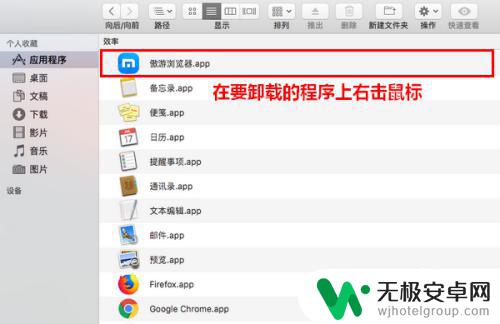
4.在弹出的菜单中,点击“移到废纸篓”。
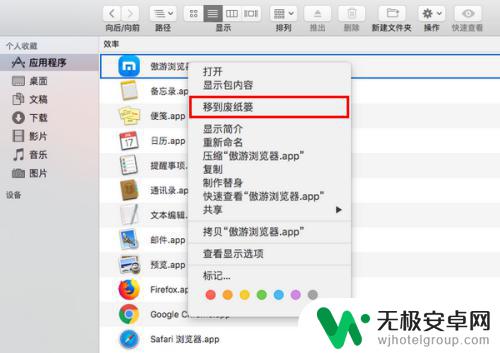
5.这时,将弹出一个对话框,要求你输入当前用户的密码。
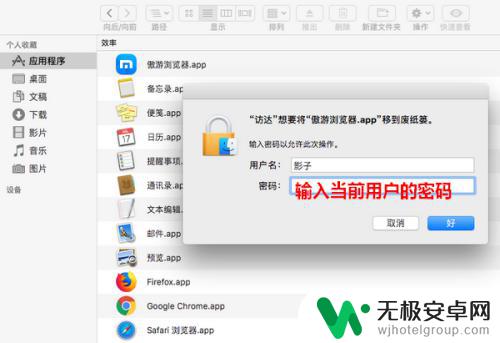
6.密码输入好以后,点击“好”。
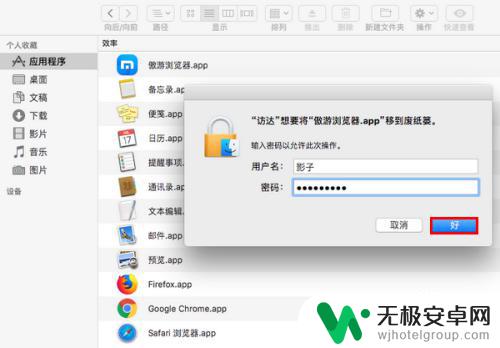
7.点击之后,指定的程序就成功卸载了。
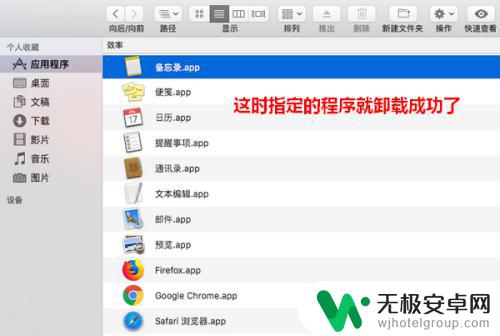
以上就是苹果手机卸载软件彻底清除的全部内容了,如果还有不清楚的地方,可以按照小编的方法进行操作,希望这些方法能够帮助到大家。











